
时间:2020-06-28 16:56:03 来源:www.win10xitong.com 作者:win10
我们在以前的教程中,也说过win10如何锁定键盘的问题,推测还会有一些网友也会遇到同样的问题,我们自己来学着处理win10如何锁定键盘的问题,也不是不可以,小编这里提供一个解决步骤:1、在桌面任务栏处点击右键,然后再点击【属性】。2、进入任务栏和开始菜单属性的界面中点击【工具栏】---把触摸键盘前面的那勾勾去了,再点击【确定】就好了。要是你还没有解决,那接下来就一起来看看具体的win10如何锁定键盘的解决法子。
具体方法如下:
1、在桌面任务栏处点击右键,然后再点击【属性】。
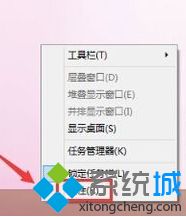
2、进入任务栏和开始菜单属性的界面中点击【工具栏】---把触摸键盘前面的那勾勾去了,再点击【确定】。
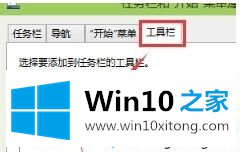
3、如下图所示就是暂时把它关闭了。这样就不怕乱点的时候点出一个键盘出来了。如果是平板或是带触摸的笔记本电脑这个功能还是有效果的。

以上就是关于win10如何锁定键盘的方法步骤啦。有同样需要的朋友可以试试上面的步骤来锁定哦。
以上的内容主要说的就是win10如何锁定键盘的解决法子,小编今天非常感谢各位对本站的支持,谢谢。